win7的屏幕亮度怎么调台式电脑 win7台式电脑如何调节屏幕亮度
更新时间:2022-06-14 14:02:03作者:xinxin
在操作台式win7安装版电脑的时候,由于受到外界光线的影响,用户需要对显示器屏幕亮度进行适当的调整,而对于win7台式电脑的屏幕亮度调整的方式有多种,有些小伙伴可能还不是很熟悉,对此win7的屏幕亮度怎么调台式电脑呢?下面小编就来告诉大家win7台式电脑调节屏幕亮度设置方法。
推荐下载:win7最纯净版gho镜像下载
具体方法:
方法一、使用显示器面板上的按钮调整
1、在台式电脑显示器的边缘,一般是屏幕右下角,屏幕右侧,屏幕右侧背部等区域,自带功能键,在这些功能键中就有一个“MENU”键,这个键就是用来调节台式电脑屏幕亮度的,不过不同的显示器按键不一样,建议大家自行查看说明书。

2、按一下“MENU”键,就会出现调节台式电脑屏幕明亮度调节框,在这里我们用显示器上自带的选择键调整适合自己的模式就可以了。
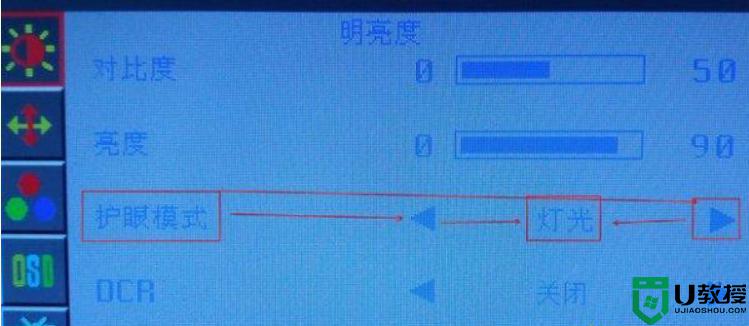
方法二:nvidia控制面板调节屏幕亮度方法
1、在电脑桌面空白鼠标右键,选择“屏幕分辨率”。
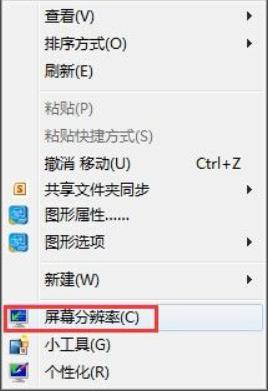
2、在屏幕分辨率界面找到并选择“高级设置”。
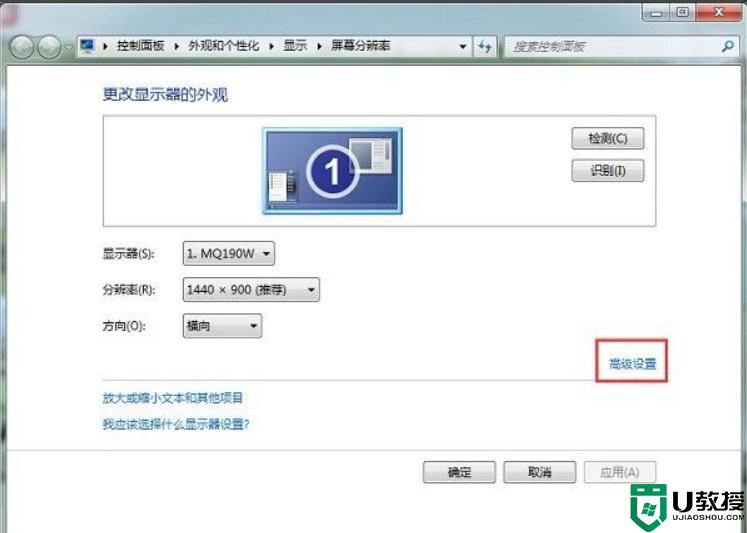
3、打开高级设置后,根据不同显卡也会有不同的信息展示出来,此时,找到显卡控制面板选项,点击下面的“图形属性”。(注,如你的电脑打开高级设置没有这个界面,则可以尝试更新下显卡驱动试试。)
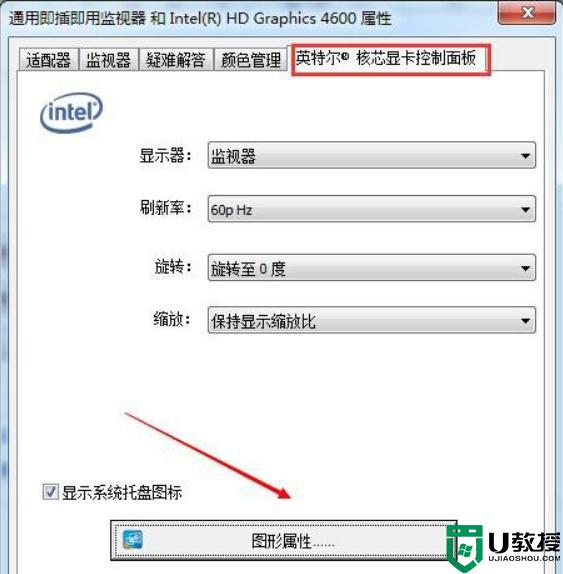
4、接着在显卡控制面板选择“显示器”选项。

5、打开显示器选项后,选择颜色设置,那么就可以看到屏幕亮度调节了。
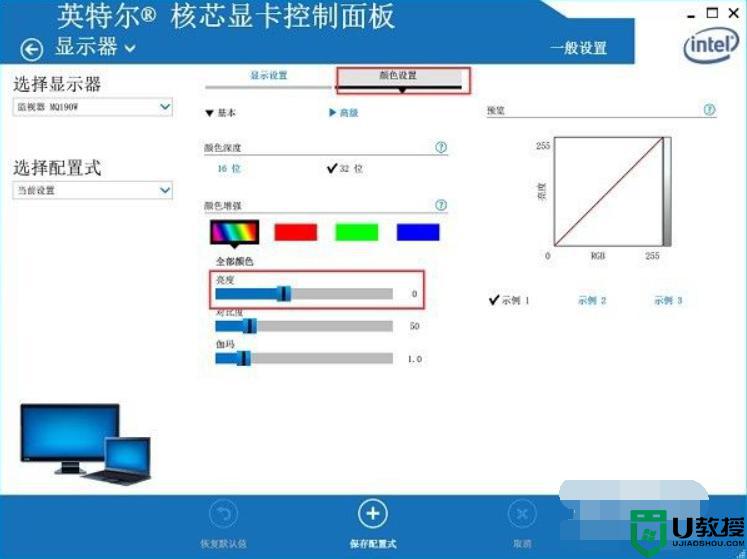
以上就是关于win7台式电脑调节屏幕亮度设置方法了,如果你也有相同需要的话,可以按照上面的方法来操作就可以了,希望能够对大家有所帮助。
win7的屏幕亮度怎么调台式电脑 win7台式电脑如何调节屏幕亮度相关教程
- 台式电脑屏幕怎么调亮度调节win7 台式电脑如何调节屏幕亮度调节win7
- win7怎么调电脑屏幕亮度 win7台式电脑如何调整屏幕亮度
- 台式电脑win7如何调节屏幕亮度 台式电脑win7屏幕亮度调节设置方法
- Win7台式电脑怎么调节屏幕亮度?台式电脑怎么调节屏幕亮度教学
- 台式电脑win7屏幕亮度怎么调 win7台式电脑怎么调节屏幕亮度
- Win7台式电脑怎么调节屏幕亮度?台式电脑怎么调节屏幕亮度教学
- win7台式机如何调整屏幕亮度护眼 台式电脑win7系统怎么调节屏幕亮度
- 如何调节win7电脑屏幕亮度 怎么调节win7电脑屏幕亮度
- win7怎么调节电脑屏幕亮度 win7电脑如何调节屏幕亮度
- win7如何调整电脑屏幕亮度 win7屏幕亮度电脑怎么调节
- Win11怎么用U盘安装 Win11系统U盘安装教程
- Win10如何删除登录账号 Win10删除登录账号的方法
- win7系统分区教程
- win7共享打印机用户名和密码每次都要输入怎么办
- Win7连接不上网络错误代码651
- Win7防火墙提示“错误3:系统找不到指定路径”的解决措施
win7系统教程推荐
- 1 win7电脑定时开机怎么设置 win7系统设置定时开机方法
- 2 win7玩魔兽争霸3提示内存不足解决方法
- 3 最新可用的win7专业版激活码 win7专业版永久激活码合集2022
- 4 星际争霸win7全屏设置方法 星际争霸如何全屏win7
- 5 星际争霸win7打不开怎么回事 win7星际争霸无法启动如何处理
- 6 win7电脑截屏的快捷键是什么 win7电脑怎样截屏快捷键
- 7 win7怎么更改屏幕亮度 win7改屏幕亮度设置方法
- 8 win7管理员账户被停用怎么办 win7管理员账户被停用如何解决
- 9 win7如何清理c盘空间不影响系统 win7怎么清理c盘空间而不影响正常使用
- 10 win7显示内存不足怎么解决 win7经常显示内存不足怎么办

